



安全检测:![]()
![]()
![]()
【温馨提示】优先选择使用下载速度快的链接下载,下载完后请校验一下MD5值,以防止大文件因传输时损坏引起安装失败!
百度网盘(密码:6666) 天翼云盘(密码:ktt1) 迅雷云盘(密码:m3tt)Win11 23H2 22631 3737 X64 官方正式版是2023年6月更新的最新正式版本镜像,安装完成后系统版本号为22631 3737。此版本可绕过硬件检测进行安装,适用于各种新旧机型。下面的桌面和安装软件截图展示了实际效果。若安装后出现大量捆绑软件,请自行检查原因,例如安装工具U盘PE。该系统默认带有管理员账户,首次登录无需输入密码,操作简便。您可以轻松访问应用商店下载并安装所需的软件和游戏,满足个性化的操作需求。



一、win11系统相关资讯
Win11 24H2 装机 OOBE 要求登录微软账号:邮件绕过方案创建本地账号已失效
Win11 KB5037853更新现大Bug!任务栏无法正常使用
不升级Windows11!微软又给Win10弹窗了,配置不达标也弹
Win11 226x1.3672 更新:恢复文件管理器地址栏文件拖拽特性
二、更新情况
更新-系统版本22631.3737
更新-WinRAR 7.01官方版
更新-最新的离线驱动包
提示-如果提示法连接激活服务器,可以看一下这个教程:win11激活显示0x80072ee2
优化-常用工具里面有右键菜单切换工具可以切换成win10样式
三、集成软件
集成 NET Framework 3.5&4.8
集成 WinRAR 7.01
集成 系统自带的应用商店
未装其他第三方软件
四、安装教程
第一种方法、一键安装系统是有前提的,就是原来的系统可以正常进入,如果原来的已经进不去了就只有用下面的U盘安装方法,大家可以先看下视频,再查看详细的视频图文说明(一键重装系统)。
第二种方法、U盘重装系统,这就是现在最主流的安装方法,电脑店用的都是这样方法,这个会了电脑重装系统方面就全通了,再查看详细的视频图文教程(U盘重装系统)。
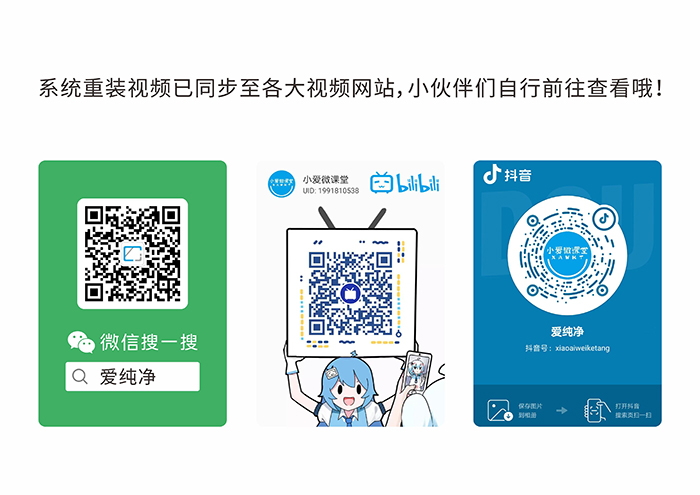
五、常见问题
1、关于系统版本,Win11正式版系统版本全新安装后是Win11 企业版 22631.3737;
2、关于硬件要求,本为Ghost版本,无最低硬件配置要求,MBR格式都可以直接安装 ;
3、关于激活,本系统默认未激活,如果使用过数字许可证激活,安装本系统自动激活,因为需激活才能正常使用所有功能,你也可以使用网络上的激活工具激活试用本系统,仅供PC临时测试使用,不得用于商业用途,支持正版请购买微软正版密钥激活;
六、免责条款
本系统仅为个人学习和演示Ghost快速部署技术,作者不承担任何技术及版权问题;非法传播或用于商业用途,自负法律责任。请在下载后24小时内删除,如果您觉得满意,请支持购买正版。
七、文件MD5码((GHO版本需解压,如果解压失败,可以更新一下WinRAR软件))
文件: Win11x64_23H2_0617.GHO(GHO格式MD5,需要解压出来检测里面的GHO后缀)
大小: 9100701172 字节
MD5: D974582054B1D00C1F6B672E32585D06
SHA1: 07954530B46A8127D498C483ED0A73AFCF1FCE1E
CRC32: 7167C18D
文件: Win11x64_23H2_0617.esd(ESD格式版本MD5,无需解压)
大小: 7224207694 字节
MD5: 15090907BA0F60B63BC573F890391719
SHA1: 33FF4C34B8134C24C7B438E7576AFEBACEA195F5
CRC32: 8146CA3E
温馨提示:下载完后请校验一下MD5值(MD5校验工具下载),以防止大文件因传输时损坏引起安装失败!如何校验MD5?
八、Win11系统禁用触摸板的方法
1、在任务栏空白处右击,选择“任务栏设置”。

2、进入新界面后,点击左侧栏的“蓝牙和其他设备”。

3、接着,找到并点击右侧的“触摸板”。

4、然后点击“相关设置”下方的“更多触摸板设置”。

5、最后,在打开的窗口中,勾选“插入外置 USB 指向装置时禁用”,并点击“确定”保存设置。

通过简单的设置调整,关闭Win11笔记本电脑的触摸板变得轻而易举。
| 留言与评论(共有 条评论) |